- Главная
- Информатика
- Презентація. Створення слайдів

Содержание
- 2. Слайди, що містять текстову інформацію, можуть мати заголовок і основний текст. Найчастіше основний текст подають у
- 3. Є три способи створення тла. Створення тла слайда. Якщо тлом має бути пейзаж чи деяка картинка,
- 4. Щоб привернути увагу слухачів, у слайдах використовують анімаційні ефекти, які створюють або засобами панелі інструментів Ефекти
- 6. Скачать презентацию
Слайди, що містять текстову інформацію, можуть мати заголовок і основний текст.
Слайди, що містять текстову інформацію, можуть мати заголовок і основний текст.
Є багато типових зразків оформлення слайдів, що задаються заготовками у вікні команди Створити слайд: титульна сторінка, маркований список, текст у дві колонки, текст і об'єкт, лише заголовок тощо . Якщо користувач буде розробляти слайд за своїм зразком, то треба вибрати порожній слайд (він останній у меню).
У слайди можна помістити різні об'єкти: рисунки, діаграми, фотографії з графічних файлів, таблиці з Ехсеl, ефекти WоrdІАrt, заготовки таблиць Word (усе це вставляють командою Вставити), а також елементи мультимедіа: відеокліпи, звукові кліпи з файлів чи дикторські тексти, які, зокрема, вставляють командами Вставити => Кіно і звук => Звук з файлу чи Записати звук. До об'єктів застосовують ефекти анімації з запропонованого програмою меню.
Є три способи створення тла.
Створення тла слайда.
Якщо тлом
Є три способи створення тла.
Створення тла слайда.
Якщо тлом
Можна використати стандартне оформлення (командою Застосувати оформлення...) і вибрати шаблон оформлення з меню: комета, міжнародний, граніт тощо.
Тло можна створити вручну командою Формат => Тло (Фон), де у полі списку слід вибрати способи і види заливки слайда: градієнтний, узір, текстура, рисунок тощо. Кнопка Застосувати до всіх надасть тло усім слайдам, а кнопка Застосувати — лише поточному слайду
Щоб привернути увагу слухачів, у слайдах використовують анімаційні ефекти, які
Щоб привернути увагу слухачів, у слайдах використовують анімаційні ефекти, які
Анімація на слайдах.
Можна задати дію, яка відбудеться після анімації: поміняти колір,заховати об'єкт тощо. На закладці Час зазначають коли відбудеться анімація: відразу (автоматично), після клацання мишею чи через декілька секунд. У вікні Порядок анімації задають послідовність появи на слайді об'єктів, до яких застосовують анімацію.
За допомогою команди Налаштовування анімації налаштовують також звук та відеокліпи, клацнувши на слайді на їх піктограмах.



 Глобальная компьютерная сеть Интернет
Глобальная компьютерная сеть Интернет Ақпараттық жүйелер ұғымы. Ақпараттық жүйелердің құрылымы
Ақпараттық жүйелер ұғымы. Ақпараттық жүйелердің құрылымы Буклет. Создание
Буклет. Создание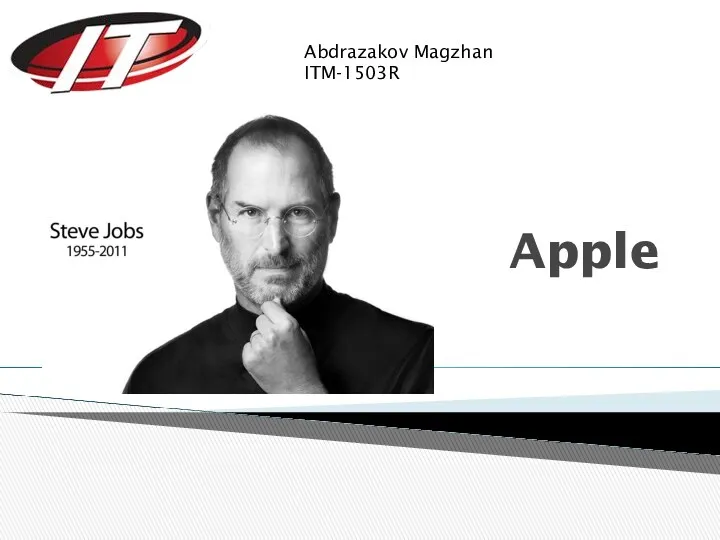 Apple. Тарихы
Apple. Тарихы Обработка информации. Разнообразие задач обработки информации
Обработка информации. Разнообразие задач обработки информации Библиогрвфия. Информационно-библиотечная деятельность
Библиогрвфия. Информационно-библиотечная деятельность MS Access мәліметтер базасы туралы жалпы түсінік
MS Access мәліметтер базасы туралы жалпы түсінік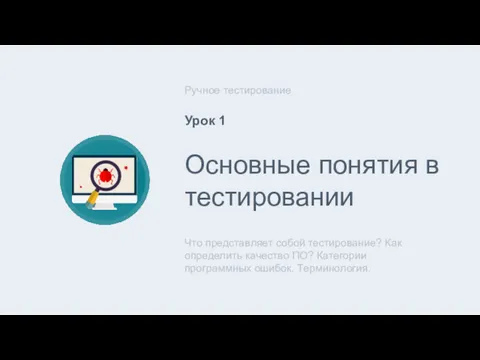 Основные понятия в тестировании. Ручное тестирование. Урок 1
Основные понятия в тестировании. Ручное тестирование. Урок 1 Создание презентаций в Microsoft Power Point
Создание презентаций в Microsoft Power Point Программный продукт АРМ Экспедитор 1015
Программный продукт АРМ Экспедитор 1015 Подпрограммы. Процедуры и функции
Подпрограммы. Процедуры и функции Алгоритмизация и программирование. Языки программирования высокого уровня
Алгоритмизация и программирование. Языки программирования высокого уровня Растровая и векторная графика. Графические редакторы
Растровая и векторная графика. Графические редакторы Процессы тестирования и разработки ПО
Процессы тестирования и разработки ПО Технология. Информационная технология. Понятие и структура. (Лекция 1)
Технология. Информационная технология. Понятие и структура. (Лекция 1) Введение в курс Технологии проектирования программного обеспечения
Введение в курс Технологии проектирования программного обеспечения السلام عليكم ايها المشاهدون
السلام عليكم ايها المشاهدون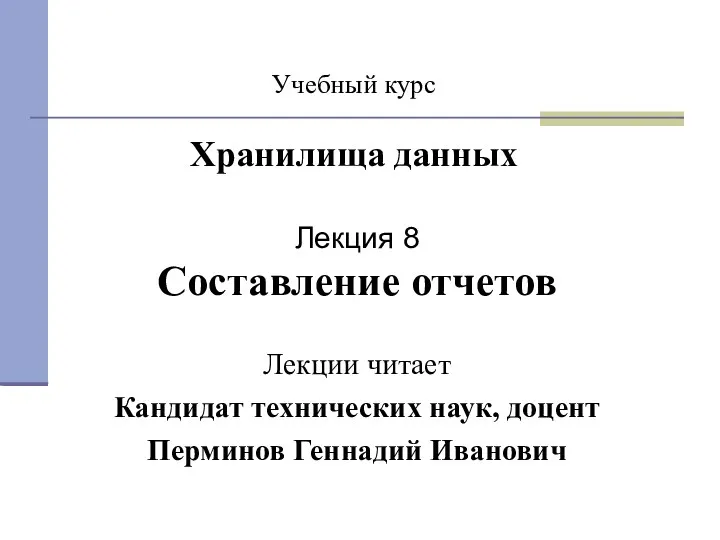 Составление отчетов
Составление отчетов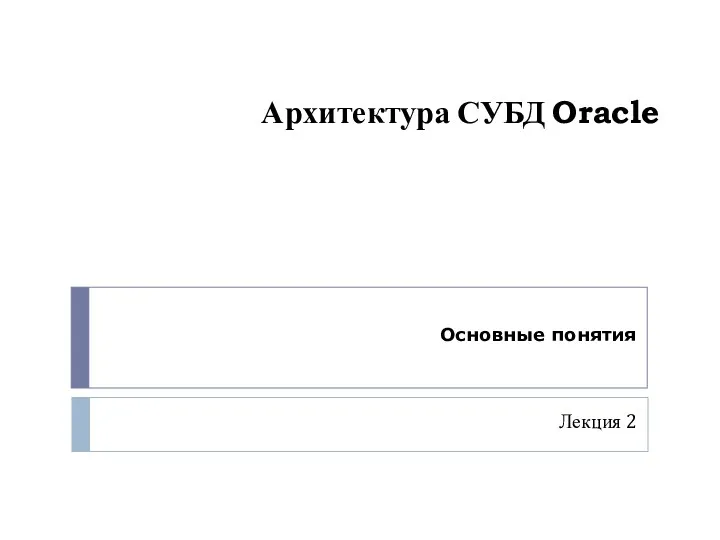 Архитектура СУБД Oracle. Основные понятия. Лекция 2
Архитектура СУБД Oracle. Основные понятия. Лекция 2 Основные компоненты компьютера и их функции
Основные компоненты компьютера и их функции Благотворительность в России. Контент-анализ
Благотворительность в России. Контент-анализ Создание и настройка диаграмм, выбор типа диаграмм
Создание и настройка диаграмм, выбор типа диаграмм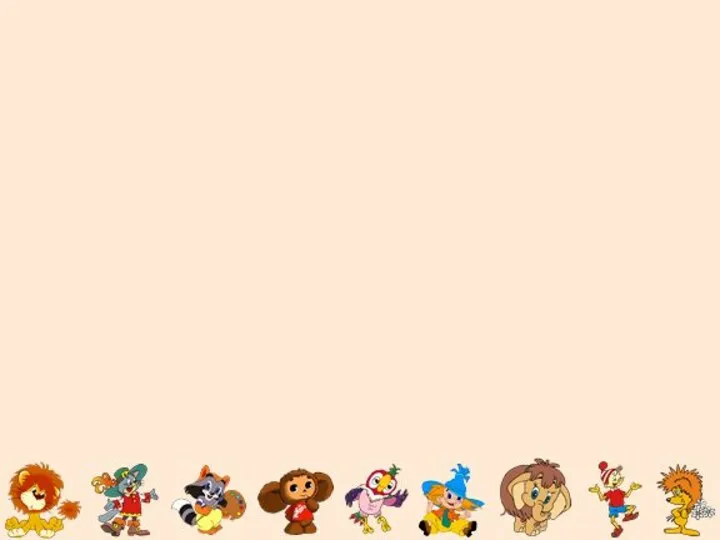 Фон для презентации о мультфильмах. Диск
Фон для презентации о мультфильмах. Диск Виды вторичного текста. Компрессия
Виды вторичного текста. Компрессия Бази даних
Бази даних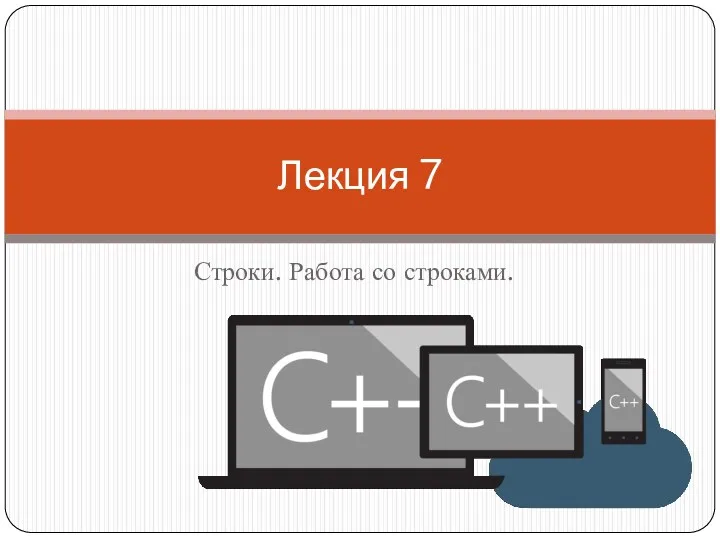 Строки. Работа со строками. Лекция 7
Строки. Работа со строками. Лекция 7 Структуры. Перечисления
Структуры. Перечисления Внеклассное мероприятие по информатике Турнир знатоков
Внеклассное мероприятие по информатике Турнир знатоков